Elementy przypięte do paska zadań w systemie Windows 10 można łatwo zmieniać, co czasami może prowadzić do przypadkowego przestawienia aplikacji. Klikając i przeciągając element, można go przenieść w inne miejsce, a pozostałe ikony mogą zniknąć. Nawet po zablokowaniu paska zadań, przypięte aplikacje wciąż można przenosić. Aby wyłączyć tę funkcję, użytkownicy mogą skorzystać z aplikacji innej firmy o nazwie 7+ Taskbar Tweaker.
Jak wyłączyć przestawianie elementów paska zadań
Aby rozpocząć, pobierz i uruchom 7+ Taskbar Tweaker. Aplikacja oferuje wersję przenośną oraz wersję do zainstalowania, więc wybierz tę, która najbardziej Ci odpowiada. Po uruchomieniu aplikacji, kliknij prawym przyciskiem myszy ikonę aplikacji na pasku zadań i wybierz „Opcje zaawansowane”.
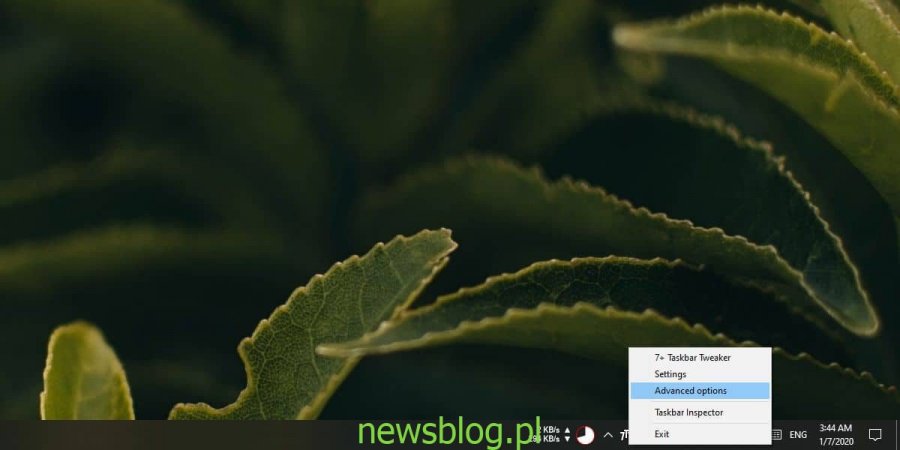
W nowym oknie przejdź do zakładki OptionsEx. Kliknij dwukrotnie pozycję „disable_items_drag”. W kolumnie danych zamień wartość 0 na 1. Następnie kliknij Zastosuj, a następnie OK.
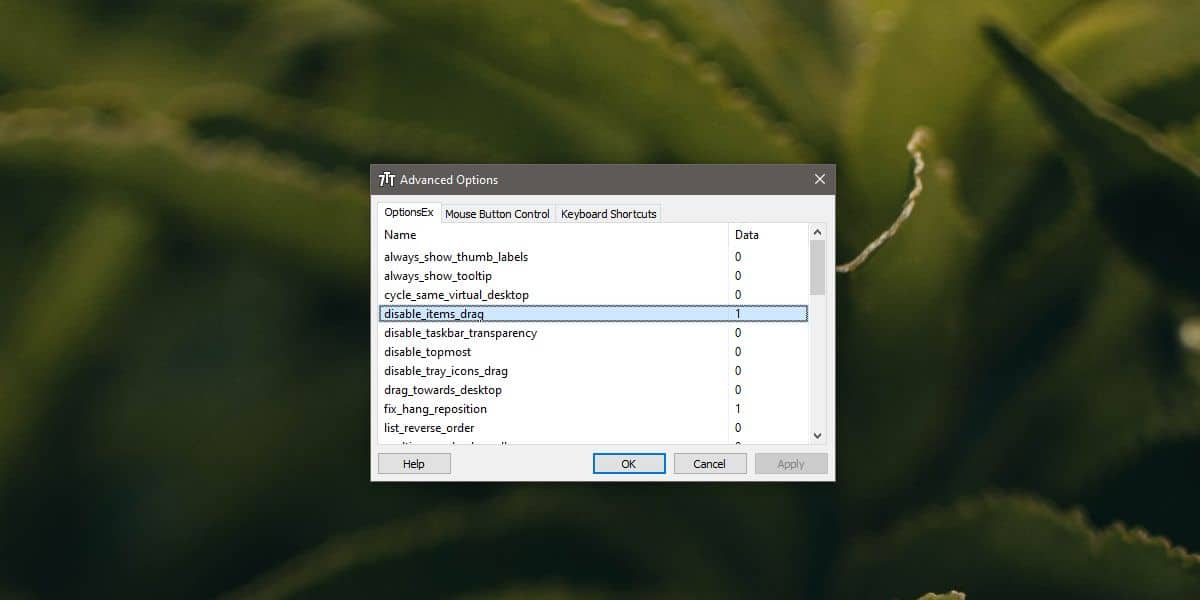
Po dokonaniu tych zmian elementy na pasku zadań nie będą już przestawiane. Będą zablokowane w miejscu, w którym zostały przypięte. To jednak nie wyklucza możliwości przypinania nowych elementów do paska zadań oraz ich usuwania.
Oprócz tego, 7+ Taskbar Tweaker pozwala na wyłączenie przeciągania ikon z zasobnika systemowego. W zakładce OptionsEx znajdziesz opcję „Disable_tray_icons_drag”. Po dwukrotnym kliknięciu na tę pozycję ustaw wartość na 1, a następnie kliknij Zastosuj i OK. Należy jednak pamiętać, że ta zmiana uniemożliwi przeciąganie ikon z menu przepełnienia zasobnika systemowego. Jeśli chcesz przeciągnąć ikonę, wystarczy zresetować wartość na 0, przeciągnąć element, a następnie ponownie ustawić ją na 1.
7+ Taskbar Tweaker to potężne narzędzie, które oferuje wiele opcji dostosowywania paska zadań. Użytkownicy mogą zmieniać różne aspekty, takie jak zmniejszenie przestrzeni między przypiętymi elementami oraz zmianę domyślnego zachowania otwierania aplikacji. Dzięki temu, zamiast otwierać aplikację przy jednym kliknięciu, można ustawić konieczność dwukrotnego kliknięcia, co jest przydatne, jeśli często przypadkowo otwierasz przypięte programy.
newsblog.pl
newsblog.pl
newsblog.pl
Maciej – redaktor, pasjonat technologii i samozwańczy pogromca błędów w systemie Windows. Zna Linuxa lepiej niż własną lodówkę, a kawa to jego główne źródło zasilania. Pisze, testuje, naprawia – i czasem nawet wyłącza i włącza ponownie. W wolnych chwilach udaje, że odpoczywa, ale i tak kończy z laptopem na kolanach.